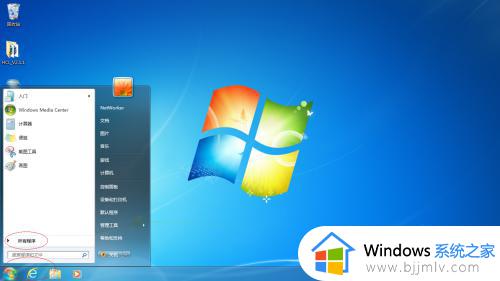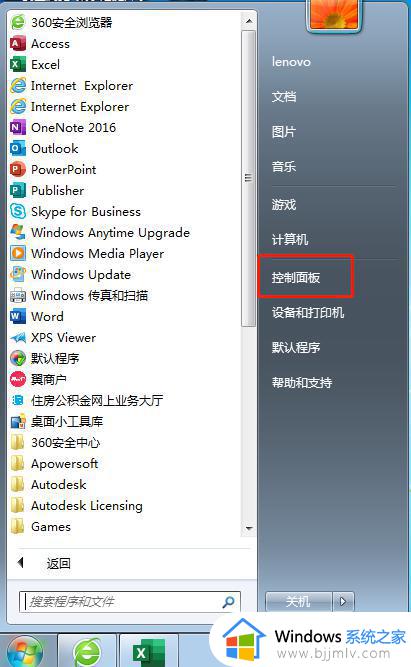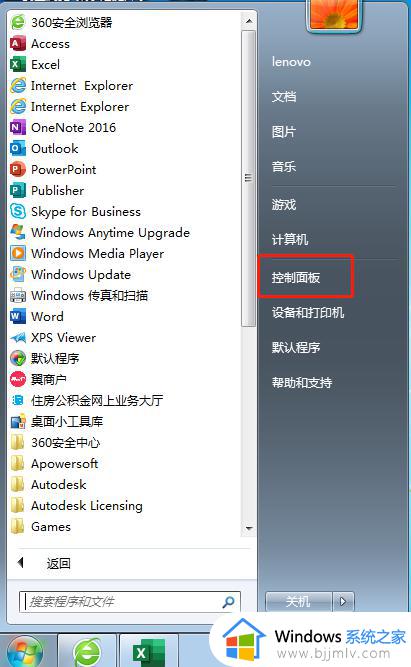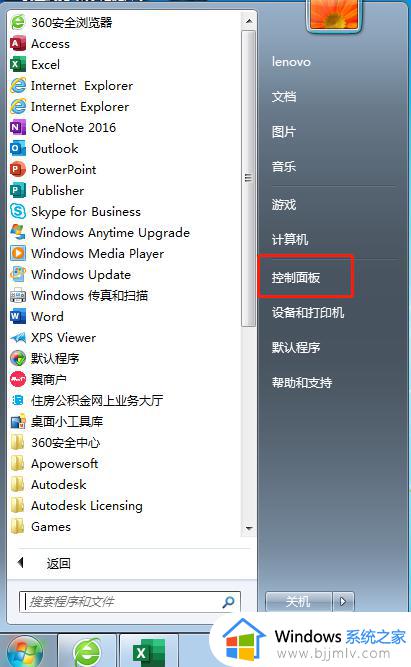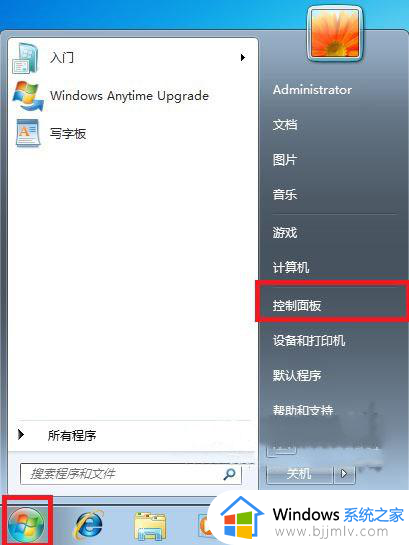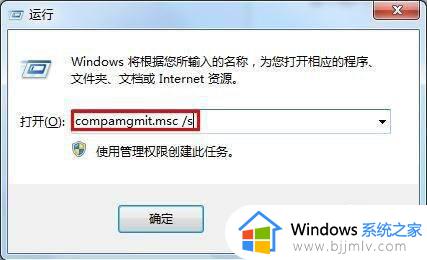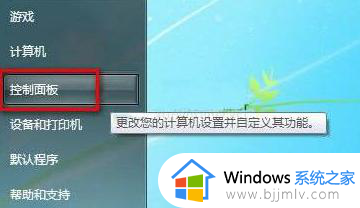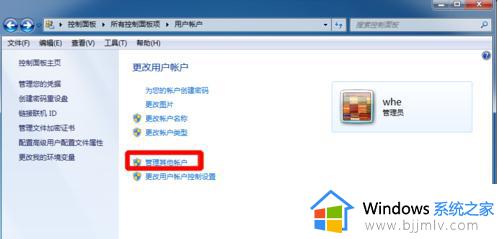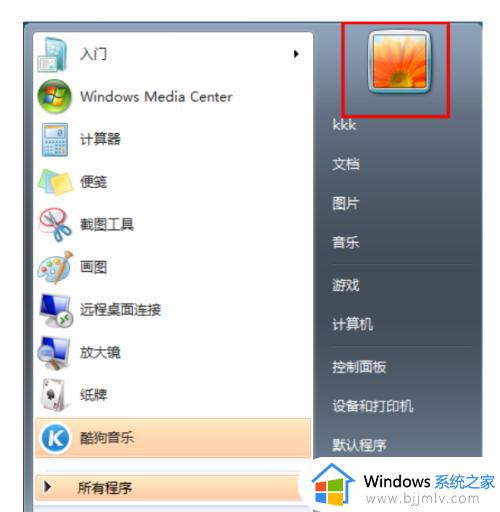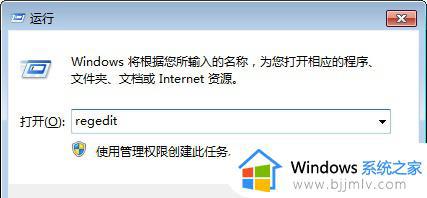win7如何创建新用户 win7添加新用户方法
更新时间:2023-09-20 11:17:14作者:skai
对于许多的家庭电脑或者公共的电脑来说,我们往往都会创建许多个电脑用户,以来满足我们不同小伙伴的不同需求,但是有部分的小伙伴却不知道怎么创建新用户,那么win7如何创建新用户呢?接下来小编就带着大家一起来看看win7添加新用户方法,感兴趣的小伙伴快点一起来看看吧。
具体方法如下:
1、点击电脑的开始菜单,选择“控制面板”。
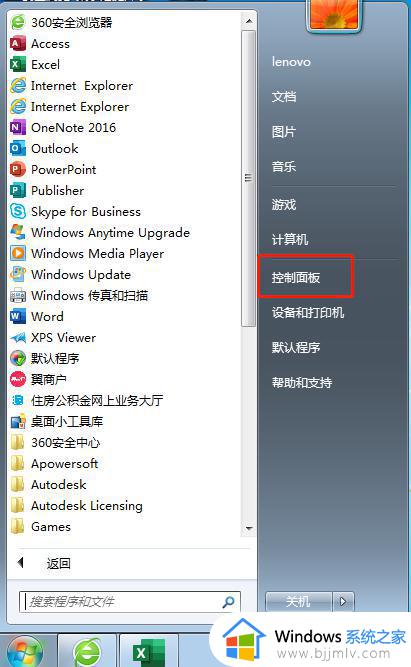
2、点击用户账户和家庭安全,在弹出的窗口中选择“添加或者删除账户”。
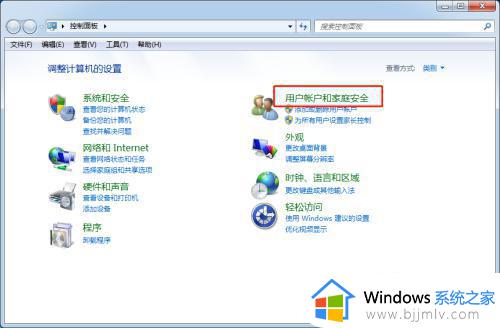
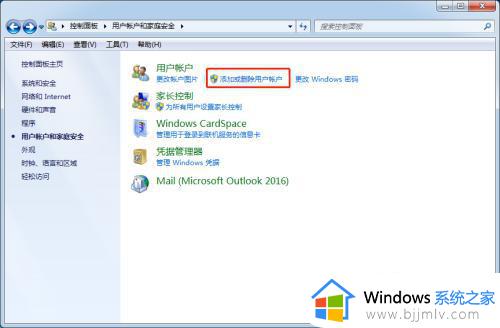
3、选择“创建一个新账户”,然后输入新账户的名称后点击“创建账户”,即可完成新账户创建的操作。
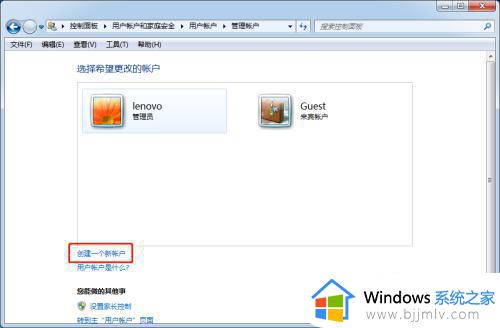
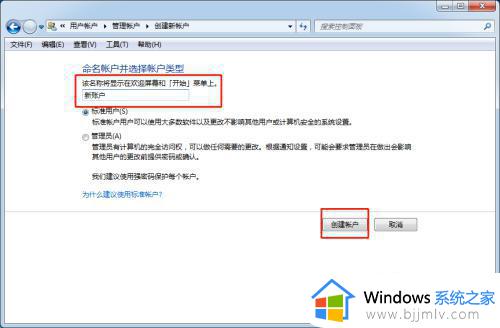
以上全部内容就是小编带给大家的win7添加新用户方法详细内容分享啦,小伙伴们如果你们有需要的话可以参照小编的内容进行操作,希望对你有帮助。